Autentificați-vă automat la serviciile online cu Windows 7 [Cum să faceți]

Uneori scriu articole pentru a ajuta la explicarea ALTEIarticole pe care nu le-am scris încă. Din păcate, aceasta este una dintre acele vremuri. Conectarea contului dvs. Windows 7 la un furnizor de ID online poate fi încă foarte utilă pentru acele momente în care doriți să accesați cu ușurință servicii online precum e-mail, mesagerie instantanee sau servicii cloud precum Windows Live SkyDrive.
De-a lungul timpului, tot mai mulți serviciiAplicațiile Web Microsoft Office se mută în cloud, având un furnizor de ID online vă va oferi acces mai perfect la cloud de pe computer. Să aruncăm o privire acum asupra procesului de adăugare a unui furnizor de ID online pe computer și conectarea acestuia la contul de utilizator.
Cum să vă legați contul de Windows 7 la Windows Live și alte servicii online
1. În dumneavoastră web browser-ul, Vizita http://windows.microsoft.com/en-US/Windows7/OnlineIDProviders.
În funcție de ce tip de sistem aveți, Descarca în 32-biți sau 64-biți versiunea Asistentului de conectare Windows Live ID.
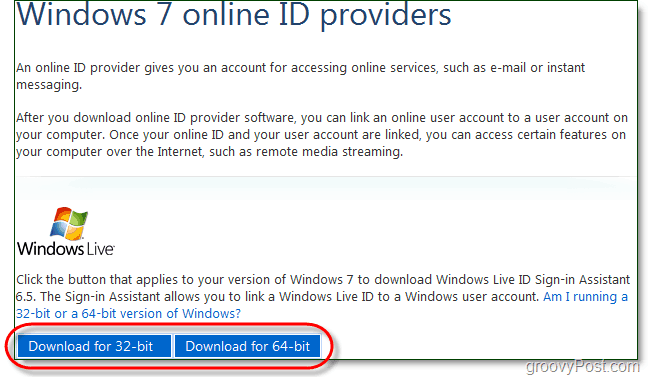
2. Odată ce descărcarea se termină, Alerga în wllogin_ (32 sau 64) .msi fişier. Instalatorul se va lansa. Este ușor de utilizat - acceptă doar termenii și Clic Următor → de câteva ori. După terminarea instalării, este posibil să fie nevoie Reporniți computerul pentru ca instalarea să aibă efect. În cazul meu, nu am făcut-o.
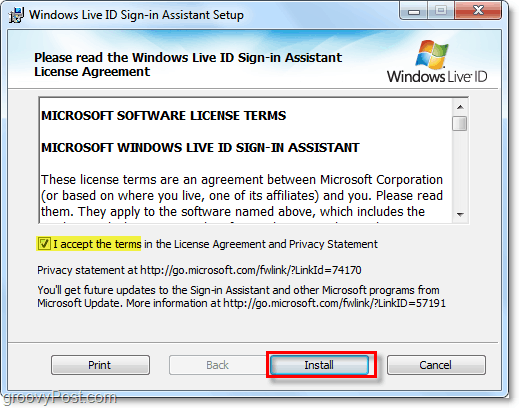
3. După instalare, putem conecta Live ID-ul la contul dvs. Windows 7. Clic în Windows Start Meniu Orb și Tip conturi de utilizator în caseta de căutare. Clic în Conturi de utilizator linkul panoului de control din lista de rezultate.
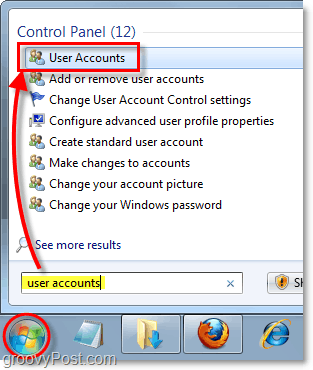
4. În bara laterală din stânga, Clic Link ID-uri online.
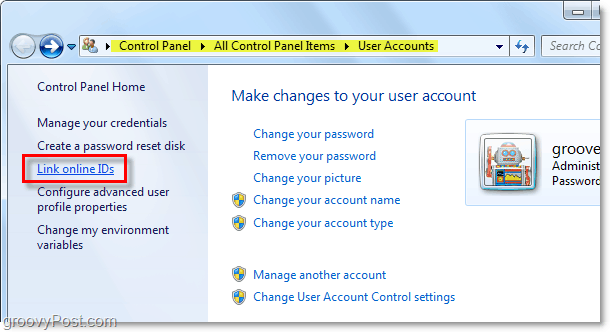
5. În lista furnizorilor de ID online de lângă WindowsLiveID, Clic Link online ID.
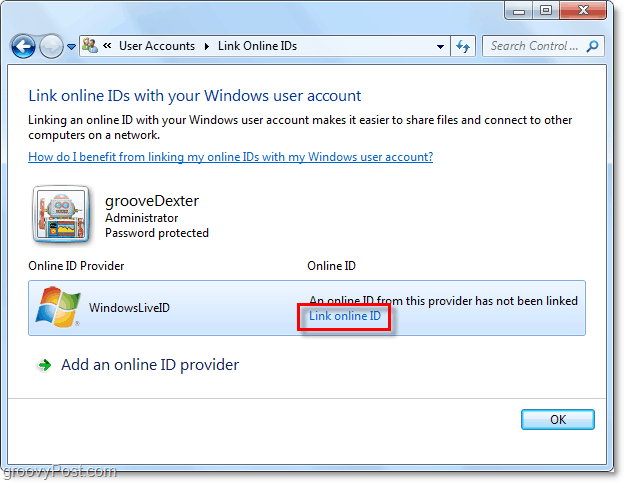
6. În fereastra de conectare care apare, Tip în dumneavoastră Windows Live acreditări și apoi Clic Conectare.
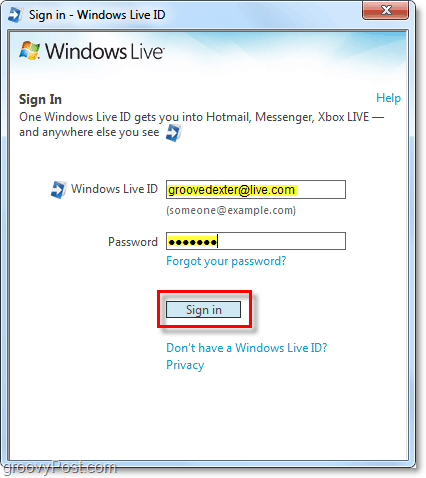
Acum, contul dvs. Windows 7 este conectat la ID-ul dvs. Live! Deci, atunci când vă conectați la computer, veți economisi timp și conectându-vă automat la Windows Live online.
![Anonimizați-vă cu o adresă de e-mail de unică folosință temporară [groovyTips]](/images/groovytip/anonymize-yourself-with-a-temporary-disposable-email-address-groovytips.png)

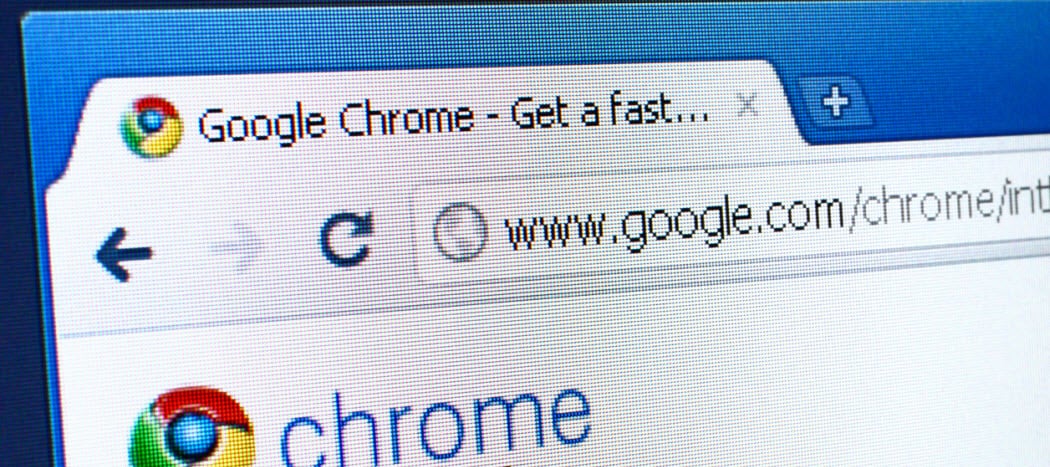






![Personalizați pagina de autentificare WordPress [Sfat rapid]](/images/geek-stuff/customize-wordpress-login-page-quick-tip.png)
Lasa un comentariu